-
Trabajo conjunto de R-Studio y HDDSuperClone
Es difícil extraer datos de discos duros que funcionan mal o se estropean utilizando rutinas estándar del sistema. Por ejemplo, cada vez que el sistema se encuentra con sectores defectuosos en el disco duro, la velocidad de lectura disminuye drásticamente, lo que hace que la creación de imágenes del disco sea un proceso muy largo. Hay algunos métodos para evitar esto, como omitir algunos sectores con la esperanza de que los siguientes sectores sean legibles, pero no están implementados en los controladores de disco estándar. Otras veces, los discos duros defectuosos requieren hardware y software especializados para implementar una solución.
Me vienen a la mente dos ejemplos: PC-3000 de ACELab y DeepSpar Disk Imager de DeepSpar. Han obtenido excelentes valoraciones en la comunidad de recuperación de datos, son ampliamente aceptados en los laboratorios de recuperación de datos de todo el mundo, y también funcionan bastante bien con R-Studio. Consulte la página de ayuda de R-Studio DeepSpar Disk Imager y nuestro artículo "Trabajo conjunto del hardware R-Studio y PC-3000 UDMA" para obtener más detalles.
Las soluciones de hardware tienen sus propios inconvenientes, siendo el más importante el precio. Muy a menudo, las consideraciones de costes limitan la cantidad de dispositivos de este tipo que muchas pequeñas empresas de recuperación de datos pueden pagar o, en el peor de los casos, les impiden tener siquiera una unidad de dicho hardware.
Sin embargo, existen buenos sustitutos para ese hardware de recuperación de datos: soluciones de software puro. Usan puertos de E/S de disco del sistema para la emulación de hardware, así como sus propios controladores con controles extendidos que no están disponibles en los controladores del sistema estándar. Estas soluciones tienen algunas limitaciones en comparación con sus homólogos de hardware, pero aún pueden resolver la mayoría de las tareas de extracción de datos. Teniendo en cuenta su coste mínimo, no es sorprendente que esas soluciones de software se utilicen ampliamente.
Por lo general, esas soluciones de software funcionan en Linux, ya que este sistema operativo ofrece la mayor flexibilidad en las operaciones de disco entre los principales sistemas operativos de PC.
HDDSuperClone de SD Computing Service es una solución de software para tareas de generación de imágenes de disco, clonación y extracción de datos. Está diseñado específicamente para funcionar con discos duros inestables, defectuosos o a punto de dejar de funcionar definitivamente. Utiliza varias técnicas avanzadas para extraer datos de discos duros con sectores defectuosos y otros problemas de hardware mientras hace todo lo posible para evitar infligir aún más daño a la unidad que se está procesando.
Tiene dos modos de funcionamiento:
1. El modo de clonación/creación de imágenes de disco: simplemente copia datos de un disco (el origen) a otro disco o archivo (el destino). También crea un archivo de mapa de disco (el registro) que especifica los sectores que no se pueden leer (los sectores defectuosos). Dichos datos pueden ser procesados por un programa de recuperación de datos de terceros. Este modo está disponible en versiones gratuita y comercial, con algunas pequeñas limitaciones para el primero.
2. Un modo de unidad virtual (solo la versión comercial): en este modo, HDDSuperClone instala un controlador especial que crea una unidad virtual desde el disco. Esta unidad virtual se vuelve accesible para el sistema operativo host y otros programas.
El controlador HDDSuperClone utiliza todos los métodos avanzados para extraer datos del disco problemático, pero esto no es todo. La principal ventaja de este modo es la imagen parcial de la unidad de origen. Cuando un programa accede a algunos datos en esa unidad virtual, HDDSuperClone también copia esos datos en el disco / archivo de imagen de destino. Cuando se accede a los mismos datos la próxima vez, HDDSuperClone toma los datos del disco / imagen de destino en lugar del disco de origen. Este modo reduce en gran medida el desgarro y el desgaste del disco de origen. Esto es especialmente importante cuando el disco funciona mal o está a punto de dejar de funcionar definitivamente.
Este artículo le mostrará cómo R-Studio puede trabajar junto con HDDSuperClone en este modo. Intentaremos recuperar datos de una unidad defectuosa (Seagate ST380817AS) que no se puede procesar directamente debido a su mal estado.
El curso de las acciones requeridas es el siguiente:
1. Conecte la unidad de origen y la unidad de destino si dicha unidad es necesaria. Si la unidad de origen es pequeña, es posible utilizar un archivo de imagen de disco en lugar de otro disco duro.

Instalación de hardware para HDDSuperClone y R-Studio
Haga clic en la imagen para ampliarla
El sistema operativo del equipo host es Ubuntu 20.04.2 LTS, kernel Linux 5.4.0-67-generic x86_64.
2. Ejecute HDDSuperClone y cree un nuevo proyecto. A continuación, instale la unidad virtual antes de conectar el origen y el destino. Como la unidad de origen es pequeña, el destino puede ser un archivo de imagen en nuestro caso. Seleccione el modo virtual necesario y haga clic en el botón Inicio.
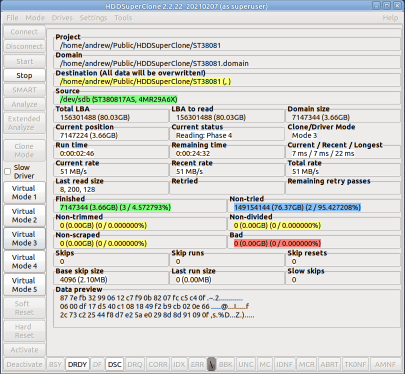
HDDSuperClone conectado a la unidad de origen
Haga clic en la imagen para ampliarla
Puede leer más sobre cómo trabajar con HDDSuperClone en su documentación: Manual de usuario de HDDSuperClone.
Aparecerá una unidad virtual en el sistema.
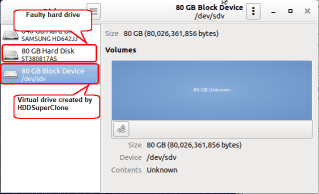
Unidad virtual creada por HDDSuperClone
Haga clic en la imagen para ampliarla
Debe esperar un par de minutos para que el sistema operativo host termine de procesar esta unidad virtual.
3. Ejecute R-Studio y localice la unidad virtual creada por HDDSuperClone.
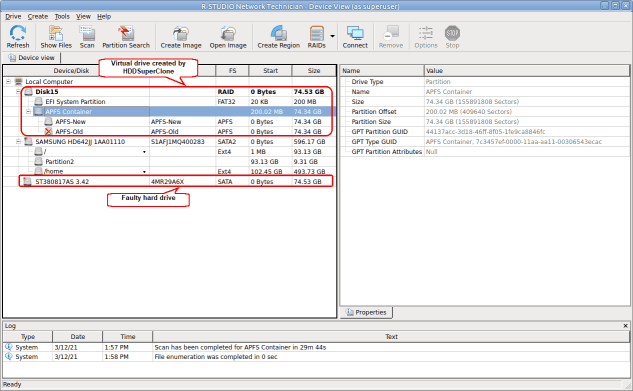
Disco duro defectuoso y su unidad virtual creada por HDDSuperClone en R-Studio
Haga clic en la imagen para ampliarla
Tenga en cuenta que el disco duro real también apareció en R-Studio, pero no se pudo leer nada debido a su mal estado físico.
4. Inicie el proceso de exploración para el contenedor APFS que se encuentra en la unidad virtual creada por HDDSuperClone.
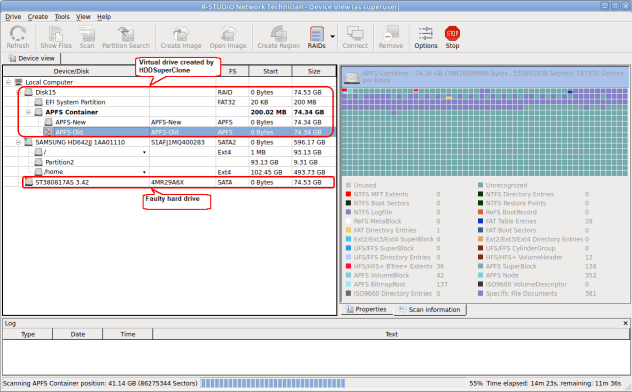
Proceso de exploración para la unidad virtual creada por HDDSuperClone
Haga clic en la imagen para ampliarla
Y espere los resultados de la exploración
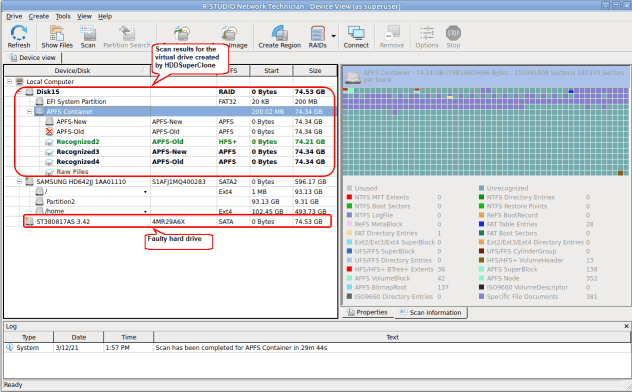
Resultados de la exploración para la unidad virtual creada por HDDSuperClone
Haga clic en la imagen para ampliarla
Una vez que se haya explorado el área del disco donde reside el contenedor APFS, HDDSuperClone tomará todos los datos de esa área del archivo de imagen en lugar de la unidad de origen.
5. Liste los archivos de una de las particiones reconocidas, por ejemplo, Recognized4.
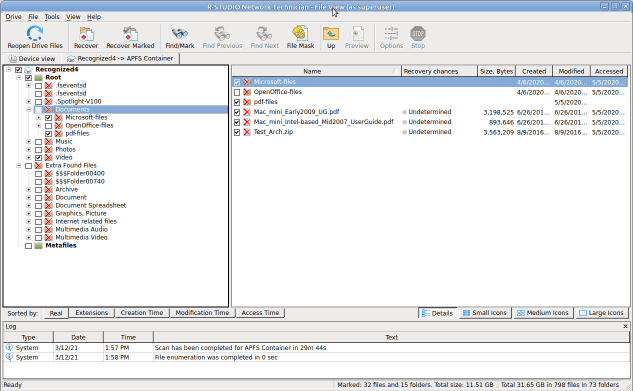
Archivos encontrados en la partición Recognized2
Haga clic en la imagen para ampliarla
Los archivos encontrados se pueden previsualizar, buscar y marcar para su recuperación.
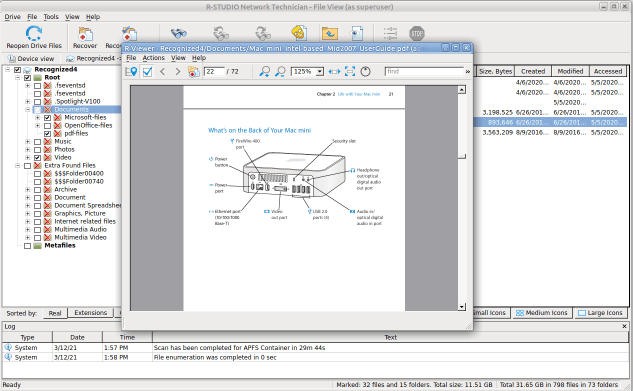
Vista previa de archivo de un archivo pdf
Haga clic en la imagen para ampliarla
Finalmente, los archivos y carpetas marcados se pueden recuperar.
Conclusión
Como muestra nuestro artículo, R-Studio y HDDSuperClone pueden trabajar juntos con éxito. La combinación de capacidades avanzadas de creación de imágenes de disco con HDDSuperClone y el rendimiento superior de recuperación de datos de R-Studio aumenta en gran medida las posibilidades de recuperación exitosa de datos de discos duros defectuosos. Al mismo tiempo, las imágenes parciales realizadas por HDDSuperClone reducen en gran medida los posibles daños que pueden deteriorar aún más el estado del disco duro.
- Guía de recuperación de datos
- Software para la recuperación de archivos. ¿Por qué R-Studio?
- R-Studio para empresas de informática forense y de recuperación de datos
- R-STUDIO Review on TopTenReviews
- Opciones para recuperar archivos de discos SSD
- Cómo recuperar datos de dispositivos NVMe
- Predecir el éxito en casos comunes de recuperación de datos
- Recuperación de datos sobrescritos
- Recuperación de archivos de emergencia utilizando R-Studio Emergency
- Ejemplo de recuperación de RAID
- R-Studio: recuperación de datos de un ordenador que no funciona
- Recuperar archivos en equipos que no arrancan
- Clonar discos antes de recuperar archivos
- Recuperación de vídeo HD desde tarjetas SD
- Recuperación de archivos de un ordenador Mac que no arranca
- La mejor manera de recuperar archivos de un disco de sistema Mac
- Recuperación de datos de un disco Linux cifrado después de un fallo del sistema
- Recuperación de datos de imágenes de disco de Apple (archivos .DMG)
- Recuperación de archivos después de reinstalar Windows
- R-Studio: Recuperación de Datos en Red
- Cómo utilizar el paquete R-Studio Corporate
- Recuperación de Datos de un Disco NTFS Reformateado
- Recuperación de datos de un disco exFAT / FAT reformateado
- Recuperación de datos de un disco HFS o HFS+ borrado
- Recuperación de datos de un disco APFS borrado
- Recuperación de datos de un disco Ext2/3/4FS reformateado
- Recuperación de datos de un NAS sencillo
- Cómo conectar volúmenes RAID virtuales y LVM / LDM al sistema operativo
- Trabajo conjunto de R-Studio y hardware PC-3000 UDMA
- Trabajo conjunto de R-Studio y HDDSuperClone
- Particularidades de la recuperación de archivos después de un formato rápido
- Recuperar datos después de que el administrador de particiones se bloquee
- Recuperación de archivos vs. Reparación de archivos
- Recuperación de datos de máquinas virtuales
- R-Studio: Recuperación de datos a través de la red
- R-Studio Technician: Recuperación de datos a través de internett
- Creación de tipos de archivo conocidos para R-Studio
- Búsqueda de parámetros de RAID
- Recuperar particiones de un disco dañado
- NAT y Firewall Traversal para la recuperación remota de datos
- Recuperación de datos de un disco externo con un sistema de archivos dañado
- Conceptos básicos de recuperación de archivos: cómo funciona la recuperación de datos
- Parámetros predeterminados de set de discos software (RAID 0) en Mac OS X
- Recuperación de datos de archivos de disco duro virtual (VHD)
- Recuperación de datos de varios formatos de contenedor de archivos y discos cifrados
- Detección Automática de Parámetros RAID
- Tecnología de Recuperación de Datos IntelligentScan
- Imágenes de múltiples pasadas en R-Studio
- Creación de imágenes en tiempo de ejecución en R-Studio
- Imágenes lineales frente a imágenes en tiempo de ejecución frente a imágenes de varias pasadas
- USB Stabilizer Tech para dispositivos USB inestables
- R-Studio T80+: una solución forense y de recuperación de datos profesional para pequeñas empresas y particulares por solo 1 dólar al día.
- Artículos sobre copias de seguridad
- Software para la copia de seguridad. Cree copias de seguridad con confianza
- R-Drive Image como potente gestor de particiones gratuito
- Recuperación de PC y restauración de sistema
- Clonación de disco e implementación masiva del sistema
- Acceder a archivos o carpetas en una imagen de disco de copia de seguridad
- Crear un Plan de Copia de Seguridad de Datos Consistente y Eficiente en Espacio para un Servidor Empresarial Pequeño
- Cómo mover Windows ya instalado de un disco duro antiguo a un nuevo dispositivo SSD y crear un sistema de almacenamiento de datos híbrido
- Cómo migrar un Windows instalado a un disco de mayor capacidad
- Cómo Migrar un Disco de Sistema Encriptado con BitLocker a un Nuevo Dispositivo de Almacenamiento
- Cómo hacer copias de seguridad y restaurar discos en ordenadores Linux y Mac usando R-Drive Image
- Artículos sobre restauración
- Recuperar archivos eliminados
- Recuperación Gratuita desde SD y Tarjetas de Memoria
- Recuperación de vídeo HD gratis desde tarjetas SD
- Recuperación de Ficheros desde un Disco Externo con un Sistema de Ficheros Dañado, Borrado, Formateado o No Soportado
- R-Undelete: Restaurar archivos de un ordenador que no funciona
- Recuperación Gratuita de Archivos desde una Tarjeta de Memoria de un Teléfono Android
- Tutorial de Recuperación de Fotos y Vídeos
- Recuperación sencilla de archivos en tres pasos
Rating: 4.8 / 5
R-TT may not be the easiest or most user-friendly solution, but the algorithm used for the renaming saved me THOUSAND of hours of opening ...
Bought it and 100% recommend it for anyone with a similar issue.
I was reluctant as it seemed pricey compared to other programs, but damn worth every penny. It managed to even find files I thought were wiped from existence.
Kudos to r-tools, thank you!
I`m an IT professional who has worked from home for over a decade. Early on in my career, I configured an HP ProLiant Server (Raid 1+0) as a workstation that I would remote into from my laptop. As technology evolved, I began to use it only for email and as a config file repository.
A short while ago, one of the drives degraded, but the HP ProLiant Server (Raid 1+0) still functioned fine on the remaining drive. I was complacent and didn`t replace the ...




